
Selezionare gli indirizzi delle-mail in Mail sul Mac
Puoi inviare un messaggio a una o più destinatari o a un indirizzo e-mail di gruppo e scegliere se mostrare o meno gli indirizzi. Se usi più indirizzi e-mail, puoi selezionare quello da cui inviare i messaggi e quello a cui ricevere le risposte.
Inviare e-mail a singoli indirizzi
Nell'app Mail
 sul Mac, puoi digitare nomi o indirizzi e-mail nei campi indirizzo del messaggio, come A o Cc.
sul Mac, puoi digitare nomi o indirizzi e-mail nei campi indirizzo del messaggio, come A o Cc. Mentre digiti, Mail mostra gli indirizzi che hai precedentemente utilizzato in Mail o che trova nell’app Contatti. Se sei connesso a server di rete, ad esempio al lavoro o a scuola, mostra anche gli indirizzi che trova sui server.
Puoi anche fare clic su un campo indirizzo, quindi fai clic sul pulsante Aggiungi ![]() che viene visualizzato. Fai clic su un contatto nell'elenco, quindi fai clic sull'indirizzo e-mail.
che viene visualizzato. Fai clic su un contatto nell'elenco, quindi fai clic sull'indirizzo e-mail.
Inviare e-mail a indirizzi di gruppo
Se usi i gruppi nell'app Contatti, ad esempio per il club del libro o squadra, puoi inviare loro messaggi.
Nell'app Mail
 sul Mac, puoi digitare il nome di un gruppo in uno dei campi indirizzo del messaggio, come A o Cc.
sul Mac, puoi digitare il nome di un gruppo in uno dei campi indirizzo del messaggio, come A o Cc.Se invece del gruppo visualizzi singoli contatti, è necessario modificare una voce delle impostazioni nelle preferenze di Mail. Scegli Mail > Preferenze, fai clic su Scrittura, quindi deseleziona “Mostra tutti gli indirizzi quando si invia ad un gruppo”. Quindi digita nuovamente il nome del gruppo.
Se desideri omettere alcuni membri del gruppo e preferisci quindi utilizzare indirizzi singoli, fai clic sulla freccia accanto al nome del gruppo, quindi scegli “Espandi gruppo”.
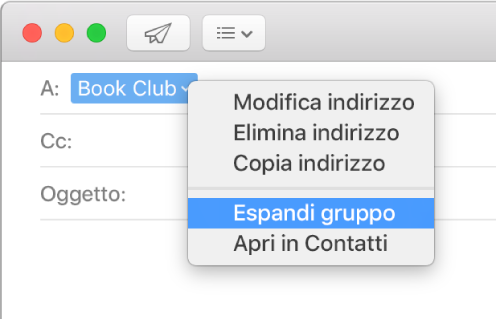
Suggerimento: se alcuni membri del gruppo hanno più indirizzi e-mail, puoi decidere quale utilizzare ogni volta che invii un'e-mail al gruppo. Consulta: Modificare gli indirizzi dei contatti in un gruppo.
Nascondere gli indirizzi e-mail con il campo Ccn
Puoi inviare un messaggio facendo in modo che i destinatari non vedano gli indirizzi inclusi nell'e-mail, al fine di tutelare la loro privacy.
Nell'app Mail
 sul Mac, digita gli indirizzi dei destinatari nel campo Ccn (Copia per conoscenza nascosta) del messaggio. Puoi lasciare vuoto il campo A.
sul Mac, digita gli indirizzi dei destinatari nel campo Ccn (Copia per conoscenza nascosta) del messaggio. Puoi lasciare vuoto il campo A. Le persone che ricevono il messaggio vedranno “Destinatari nascosti” nel campo A.
Se il campo Ccn non è visibile, fai clic sul pulsante “Campi intestazione” ![]() nella barra degli strumenti della finestra messaggi, quindi scegli “Campo indirizzo Ccn”.
nella barra degli strumenti della finestra messaggi, quindi scegli “Campo indirizzo Ccn”.
Impostare l'indirizzo e-mail da cui inviare i messaggi
Se configuri alias di posta o utilizzi diversi account di posta, puoi scegliere quale indirizzo utilizzare quando invii i messaggi.
Nell'app Mail
 sul Mac, nel messaggio che stai scrivendo, sposta il puntatore sul campo Da.
sul Mac, nel messaggio che stai scrivendo, sposta il puntatore sul campo Da.Fai clic sul menu a comparsa, quindi scegli un indirizzo e-mail.
Se vuoi utilizzare lo stesso indirizzo per tutti i messaggi, scegli Mail > Preferenze, fai clic su Composizione, fai clic sul menu a comparsa “Invia nuovi messaggi da”, quindi scegli un account e-mail. In alternativa, puoi fare in modo che Mail selezioni automaticamente l'indirizzo migliore, in base all'indirizzo del primo destinatario del messaggio, oltre alla casella e al messaggio attualmente selezionati.
Impostare l'indirizzo a cui ricevere i messaggi
Puoi specificare un indirizzo a cui ricevere le risposte al messaggio.
Nell'app Mail
 sul Mac, fai clic sul pulsante “Campi intestazione”
sul Mac, fai clic sul pulsante “Campi intestazione” 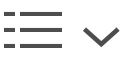 nella barra degli strumenti nella finestra del messaggio.
nella barra degli strumenti nella finestra del messaggio.Scegli il campo “Rispondi a:”, quindi specifica un indirizzo a cui ricevere le risposte al messaggio.
Puoi trascinare gli indirizzi da un campo indirizzo all'altro e da un messaggio all'altro.
Alcuni server di posta non inviano un messaggio se anche solo uno degli indirizzi non è corretto. Prova a rimuovere o correggere gli indirizzi non validi, quindi invia nuovamente il messaggio.
Nell'app Contatti, puoi importare gli indirizzi e-mail di altre app di posta, in modo che siano disponibili in Mail. Consulta: Importare i contatti.